RealsenseカメラとTulip Visionのセットアップガイド。
Realsenseカメラは、アプリケーションやTulip Visionで使用するための高品質な深度を提供します。
Warning
Before you begin setting up the Realsense camera, ensure you close out of the Tulip Player.
- RealsenseカメラはUSB3.0+ポートにのみ接続してください。
- 最新のIntel Realsense Viewerはこちらからダウンロードできます。現在のリリースの下にあるアセットのセクションまでスクロールしてください。
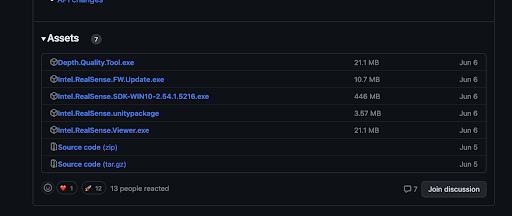 {height="" width=""} をクリックしてください。
{height="" width=""} をクリックしてください。
- IntelRealsenseViewer.exeをクリックしてファイルをダウンロードします。
- ダウンロードが完了したら、Realsense Viewer アプリケーションを起動します。
- 左側のタブの上部で、カメラが3.0+ポートに接続されていることを確認します。下の例はカメラが3.2ポートに接続されています。
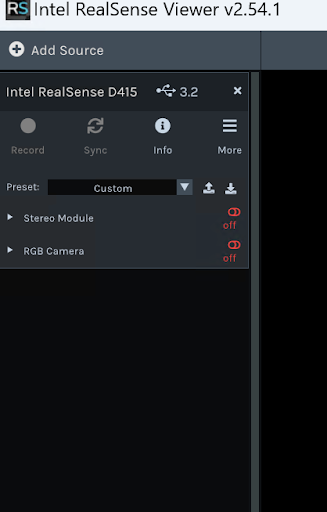 {height=""幅=""}。
{height=""幅=""}。
- ビューアの右側で、通知を探します。一般的な通知は、"フレームメタデータを有効にする "と "ファームウェアを更新する "です。フレームメタデータを有効にすることを推奨し、カメラのファームウェアを更新することを強く推奨する。
NOTE
While updating firmware, do not disconnect the camera.
- ストリーミングプロファイルを3Dから2Dに切り替えます。これはアプリケーションの右上で行えます。
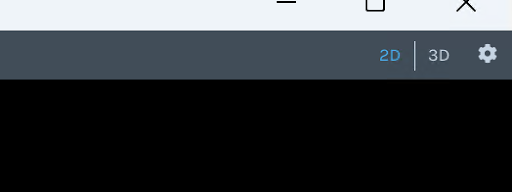 {高さ="" 幅=""}。
{高さ="" 幅=""}。
- アップデート後、RGBカメラのトグルをクリックします。こうすることで、カメラがストリーミングを始めるのが見えるはずです。
- Stereoモジュールのトグルをクリックし、音を出します。
- 深度フレームがストリーミングされていることを確認します。参考として、Intel Realsense Viewerページの例をご覧ください。
- 上記の手順がすべて完了したら、Viewerアプリケーションを終了し、Tulip Playerを起動します。これで、ライブストリームを見られるようにカメラの設定を始めることができます。
お探しのものは見つかりましたか?
community.tulip.coで質問を投稿したり、他の人が同じような質問に直面していないか確認することもできます!

